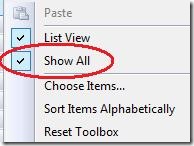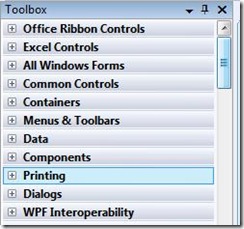今日のワンポイント : "すべて表示" を実行して "表示されていない" ツールボックス コントロールを見つける - #190
今日のヒントは、ツールボックスを担当している開発者から直接聞いたものです。 彼は、特にコントロールを追加したすぐ後など、その特定のコントロールが表示されないのはなぜなのかという質問をよく受けるそうです (たとえば、[Toolbox] (ツールボックス) のコンテキスト メニューの [Choose Items] (アイテムの選択) を選択し、特定の .dll を参照して登録済みのコントロールを追加しても、それを見つけられない場合があります)。
ここで何が起こっているかというと、ツールボックスのすべてのコントロールは、アクティブなデザイナによって管理されているのです。 VS の同じ空間領域を使用するという意味で、デザイナはエディタに似ていますが、コードを記述するよりもむしろ UI の設計に使用します。 タブに "[デザイン]" があるのはそのためです。 ですから、現在アクティブなデザイナがそのコントロールをサポートしていない場合、ツールボックスにそのコントロールを追加しても表示されません。
[Show All] (すべて表示) を実行することで、少なくとも、そのコントロールが追加されていることを確認できます。 ここで、これをアクティブにする方法は、コントロールと、どのデザイナが必要かによって異なります。
次のスクリーンショットを見ると、現在表示されていても無効になっているコントロールがいかに多いかがわかります。 右側のスクロールバーの位置に注目してください。
Technorati タグ : VS2005Tip、VS2008Tip
投稿 : 2008 年 4 月 9 日 (水) 3:00 AM saraford
Sara Ford さんの Web ログ - https://blogs.msdn.com/saraford/archive/2008/04/09/did-you-know-you-can-do-a-show-all-to-find-your-hiding-toolbox-controls-190.aspx より。